Poznámka
Na prístup k tejto stránke sa vyžaduje oprávnenie. Môžete sa skúsiť prihlásiť alebo zmeniť adresáre.
Na prístup k tejto stránke sa vyžaduje oprávnenie. Môžete skúsiť zmeniť adresáre.
Údaje sú jadrom služby Power BI. Údaje môžete preskúmať vytvorením grafov a tabúľ alebo kladením otázok pomocou funkcie Q&A. Vizualizácie a odpovede získajú základné údaje zo sémantického modelu, ktorý pochádza zo zdroja údajov.
Tento článok sa zameriava na typy zdrojov údajov, ku ktorým sa môžete pripojiť z služba Power BI. Existuje mnoho ďalších typov zdrojov údajov. Ak chcete tieto ďalšie zdroje údajov použiť v služba Power BI, možno budete musieť najskôr použiť Power BI Desktop alebo rozšírené funkcie dotazu na údaje a modelovania v Exceli. Ďalšie informácie nájdete v témeDatabázy a ďalšie zdroje údajov.
Objavte obsah
Ak chcete zistiť existujúce údaje a zostavy, môžete použiť katalóg OneLake.
Na lokalite Power BI vyberte na navigačnej table položku OneLake:

Zoznam údajov, ku ktorým máte prístup, sa zobrazí po otvorení katalógu OneLake. Môžete filtrovať a zobraziť tak všetky položky, vlastné položky alebo položky odporučené niekým vo vašej organizácii:

Na navigačnej table môžete vybrať položku Aplikácie a objaviť tak aplikácie publikované inými ľuďmi v organizácii. V pravej hornej časti karty vyberte položku Získať aplikácie, aby ste si vybrali aplikácie online služby, ktoré používate:

Mnohé služby majú aplikácie šablón pre službu Power BI. Väčšina služieb vyžaduje konto. Ďalšie informácie nájdete v téme Pripojenie k službám, ktoré používate so službou Power BI.
Vytvorenie obsahu
Ak chcete vytvoriť obsah, môžete importovať alebo vytvoriť súbory alebo databázy.
Súbory
Import súborov:
Prejdite do pracovného priestoru, do ktorého chcete importovať súbory. Vyberte Nová položka, potom na otvorínej table výberu vyberte sémantický model:

Vyberte položku Excel alebo CSV. Údaje môžete tiež prilepiť alebo manuálne zadať.
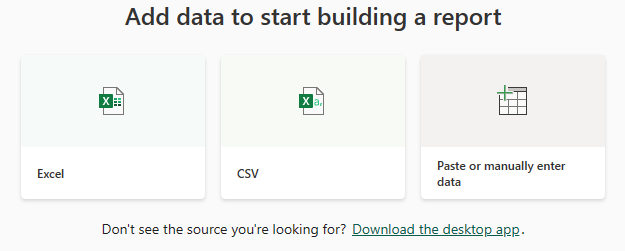
Keď importujete excelové alebo CSV súbory alebo manuálne vytvoríte zošit, Power BI importuje všetky podporované údaje v tabuľkách a akýkoľvek dátový model do nového sémantického modelu služby Power BI.
Môžete tiež nahrať súbory. Túto metódu použite pre súbory .pbix . Keď nahráte excelové súbory z OneDrivu alebo SharePointu, Power BI vytvorí pripojenie k súboru. Keď nahráte lokálny súbor, Power BI pridá do pracovného priestoru kópiu súboru.
Na nahratie súborov vyberte na karte Môj pracovný priestor položku Nahrať a nahrajte lokálne súbory alebo súbory zo SharePointu alebo OneDrivu:

Nižšie sú uvedené niektoré typy súborov, ktoré môžete pridať:
Excelové zošity alebo súbory .xlsx a .xlsm môžu obsahovať rôzne typy údajov. Zošity môžu napríklad obsahovať údaje, ktoré zadáte do hárkov sami, alebo údaje, ktoré pomocou doplnku Power Query dotazujete a načítate z externých zdrojov údajov. Power Query je k dispozícii prostredníctvom funkcie Získať a transformovať údaje na karte Údaje v Exceli alebo pomocou možnosti Získať externé údaje v doplnku Power Pivot. Môžete importovať údaje z tabuliek v hárkoch alebo importovať údaje z dátového modelu. Ďalšie informácie nájdete v téme Získavanie údajov zo súborov pre Power BI.
Súbory zostáv aplikácie Power BI Desktop alebo .pbix , dotazujte a načítajte údaje z externých zdrojov údajov a vytvorte zostavy. V aplikácii Power BI Desktop môžete rozšíriť dátový model pomocou mierok a vzťahov a publikovať súbory .pbix do služba Power BI. Aplikácia Power BI Desktop je určená pre pokročilých používateľov, ktorí dôkladne rozumejú svojim zdrojom údajov, dotazom na údaje, transformácii a modelovaniu údajov. Ďalšie informácie nájdete v téme Pripojenie k zdrojom údajov v aplikácii Power BI Desktop.
Hodnoty oddelené čiarkou alebo súbory .csv sú jednoduché textové súbory s riadkami údajov, ktoré obsahujú hodnoty oddelené čiarkami. Súbor .csv, ktorý obsahuje údaje o mene a adrese, môže mať napríklad veľa riadkov, pričom každý z nich obsahuje hodnoty pre krstné meno, priezvisko, ulicu, mesto a štát. Údaje nie je možné importovať do .csv súboru, ale mnohé aplikácie, ako napríklad Excel, dokážu uložiť jednoduché tabuľkové údaje ako .csv súbory.
V prípade iných typov súborov, ako je napríklad XML (.xml) alebo text (.txt), môžete použiť Excel Získať a transformovať údaje na dotazovanie, transformáciu a načítanie údajov ako prvé. Potom môžete excelové súbory importovať do služba Power BI.
Je dôležité, aby ste svoje súbory ukladali. OneDrive poskytuje najväčšiu flexibilitu a integráciu so službou Power BI. Súbory môžete mať aj na lokálnej jednotke, ale ak potrebujete údaje obnoviť, treba vykonať niekoľko ďalších krokov. Ďalšie informácie nájdete v téme Získavanie údajov zo súborov pre Power BI.
Databázy
Databázy Azure môžete pripojiť k službe Power BI, aby ste získali analýzy a zostavy, ktoré poskytujú prehľady v reálnom čase. Môžete sa napríklad pripojiť k databáze Azure SQL a skúmať údaje vytvorením zostáv v službe Power BI. Vždy, keď vyfiltrujete údaje alebo pridáte pole do vizualizácie, služba Power BI bude dotazovať priamo databázu.
Ďalšie informácie nájdete v časti:
Môžete tiež použiť aplikáciu Power BI Desktop alebo Excel na pripojenie, dotazovanie a načítanie údajov do dátových modelov pre rôzne iné databázy. Potom môžete súbor importovať do služby Power BI, kde existuje sémantický model. Ak nakonfigurujete plánované obnovenie, Power BI použije informácie o konfigurácii a pripojení zo súboru na priame pripojenie k zdroju údajov. Power BI dotazuje aktualizácie a načíta aktualizácie do sémantického modelu. Ďalšie informácie nájdete v téme Pripojenie k zdrojom údajov v aplikácii Power BI Desktop.
Iné zdroje údajov
So službou Power BI môžete používať stovky rôznych zdrojov údajov. Údaje musia byť vo formáte, ktorý je použiteľný služba Power BI. Power BI potom môže používať údaje na vytváranie zostáv a tabúľ a odpovedať na otázky pomocou funkcie Q&A.
Niektoré zdroje údajov už majú údaje formátované pre služba Power BI. Tieto zdroje sú podobné ako aplikácie šablón od poskytovateľov služieb, akými sú Google Analytics a Twilio. Tabuľkové modelové databázy služby SQL Server Analysis Services sú tiež pripravené na používanie.
V iných prípadoch možno budete musieť dotazovať a načítať požadované údaje do súboru. Vaša organizácia môže napríklad ukladať logistické údaje v databáze skladu údajov na serveri. Služba Power BI sa však môže pripojiť k databáze a preskúmať jej údaje iba vtedy, ak ide o tabuľkovú databázu modelu. Pomocou aplikácie Power BI Desktop alebo Excelu môžete dotazovať logistické údaje a načítať ich do tabuľkového dátového modelu, ktorý potom uložíte ako súbor. Tento súbor môžete importovať do služby Power BI, kde existuje sémantický model.
Ak sa logistické údaje v databáze menia každý deň, môžete obnoviť sémantický model služby Power BI. Keď údaje importujete do sémantického modelu, importujete aj informácie o pripojení z aplikácie Power BI Desktop alebo excelového súboru.
Ak nakonfigurujete plánované obnovenie alebo vykonáte manuálne obnovenie v sémantickom modeli, Power BI použije informácie o pripojení s inými nastaveniami na priame pripojenie k databáze. Power BI potom dotazuje aktualizácie a načíta tieto aktualizácie do sémantického modelu. Pravdepodobne na zabezpečenie každého prenosu údajov medzi lokálnym serverom a službou Power BI potrebujete lokálnu bránu údajov. Po dokončení prenosu sa vizualizácie v zostavách a tabuliach automaticky obnovia.
Takže aj v prípade, že sa nemôžete pripojiť k zdroju údajov priamo z služba Power BI, stále môžete získať údaje do služby Power BI. Stačí si to ešte niekoľko krokov a nejakú pomoc vášho IT oddelenia. Ďalšie informácie nájdete v téme Zdroje údajov v aplikácii Power BI Desktop.
Sémantické modely a zdroje údajov
Výrazy sémantický model a zdroj údajov sa môžu zobrazovať ako synonymá. Sémantické modely a zdroje údajov však predstavujú dve odlišné, aj keď súvisiace, veci.
Keď sa pripojíte k údajom zo súboru, aplikácie šablóny alebo dynamického zdroja údajov a importujete ich, Power BI automaticky vytvorí sémantický model. Sémantický model obsahuje informácie o zdroji údajov a poverenia zdroja údajov. Sémantický model často obsahuje aj podmnožinu údajov skopírovaných zo zdroja údajov. Keď vytvárate vizualizácie v zostavách a tabuliach, často sa pozeráte na údaje zo sémantického modelu.
Údaje v sémantickom modeli pochádzajú zo zdroja údajov. Údaje môžu pochádzať napríklad z nasledujúcich zdrojov údajov:
- online služby, ako je Google Analytics alebo QuickBooks,
- Databáza v cloude, ako je napríklad databáza Azure SQL
- Databáza alebo súbor v lokálnom počítači alebo na serveri vo vašej organizácii
Obnovenie údajov
Ak súbor uložíte na lokálnu jednotku alebo jednotku vo vašej organizácii, možno budete potrebovať lokálnu bránu na obnovenie sémantického modelu v službe Power BI. Počítač, ktorý uchováva súbor, musí byť počas obnovovania spustený. Súbor môžete tiež znovu importovať alebo publikovať z Excelu alebo aplikácie Power BI Desktop, tieto procesy však nie sú automatizované.
Ak ukladáte súbory do OneDrivu do práce alebo školy alebo na tímovej lokalite SharePoint, sémantický model, zostavy a tabule sú vždy aktuálne. Keďže obe služby OneDrive a Power BI sa nachádzajú v cloude, Power BI sa môže k vašim súborom pripojiť priamo alebo importovať súbory do služby Power BI. Služba Power BI sa pripojí asi raz za hodinu a skontroluje, či sú dostupné aktualizácie. Sémantický model a všetky vizualizácie sa automaticky obnovia, ak sú aktualizácie k dispozícii.
Aplikácie šablón zo služieb sa tiež automaticky aktualizujú raz za deň vo väčšine prípadov. Tieto aplikácie môžete obnoviť manuálne, ale to, či sa zobrazia aktualizované údaje, závisí od poskytovateľa služby. Aktualizácie aplikácií šablón od ľudí vo vašej organizácii závisia od zdrojov údajov, ktoré používajú, a od toho, ako autor aplikácie nakonfigurovali obnovenie.
Databázy Azure, ako napríklad SQL Database, Azure Synapse Analytics a Spark in Azure HDInsight, sú cloudové zdroje údajov. Aj služba Power BI je v cloude, a tak sa k zdrojom údajov môže pripojiť dynamicky pomocou režimu DirectQuery. S Režimom DirectQuery sa služba Power BI vždy synchronizuje a nemusíte nastaviť plánované obnovenie.
Služba SQL Server Analysis Services je dynamické pripojenie k Službe Power BI rovnako ako cloudová databáza Azure. Rozdiel je v tom, že databáza je na serveri vo vašej organizácii. Tento typ pripojenia vyžaduje lokálnu bránu, ktorú dokáže konfigurovať IT oddelenie.
Obnovenie údajov je dôležité pri používaní služby Power BI. Ďalšie informácie nájdete v téme Obnovenie údajov v službe Power BI.
Dôležité informácie a obmedzenia
Zdroje údajov pre služba Power BI majú nasledujúce obmedzenia. Ďalšie obmedzenia sa vzťahujú na konkrétne funkcie, ale nasledujúci zoznam sa vzťahuje na úplný služba Power BI:
Limit veľkosti sémantického modelu. Sémantické modely uložené v zdieľaných kapacitách v služba Power BI majú limit veľkosti 1 GB. Pre väčšie sémantické modely použite Power BI Premium.
Jedinečné hodnoty v stĺpci. Keď sémantický model služby Power BI ukladá údaje do vyrovnávacej pamäte v režime importu, môže v stĺpci uložiť limit 1 999 999 997 jedinečných hodnôt.
Obmedzenie riadkov. Keď používate režim DirectQuery, power BI obmedzí výsledky dotazov, ktoré odošle do základného zdroja údajov. Ak dotaz odoslaný do zdroja údajov vráti viac ako milión riadkov, zobrazí sa chyba a dotaz zlyhá. Základné údaje môžu stále obsahovať viac ako milión riadkov. Je nepravdepodobné, že toto obmedzenie dosiahnete, pretože väčšina zostáv agreguje údaje do menších množín výsledkov.
Maximálny počet stĺpcov. Maximálny počet stĺpcov, ktorý je povolený v rámci všetkých tabuliek v sémantickom modeli, je 16 000 stĺpcov. Tento limit sa vzťahuje na služba Power BI a na sémantické modely, ktoré používa aplikácia Power BI Desktop. Služba Power BI používa tento limit na sledovanie počtu stĺpcov a tabuliek v sémantickom modeli, čo znamená, že maximálny počet stĺpcov je pre každú tabuľku v sémantickom modeli 16 000 mínus jeden.
Obmedzenie používateľa zdroja údajov. Maximálny povolený počet zdrojov údajov na používateľa je 1 000. Tento limit sa vzťahuje len na služba Power BI.
Dôležité informácie týkajúce sa jediného prihlásenia (SSO). Modely DirectQuery môžu umožniť prístup cez jediné prihlásenie k ich zdrojom údajov, čo umožňuje implicitne použiť zabezpečenie v zdrojovom systéme na dotazy DAX, ktoré vykonal každý používateľ. Jediné prihlásenie je možné povoliť pre každé zdrojové pripojenie, ktoré podporuje jediné prihlásenie (nie všetky typy pripojenia podporujú jediné prihlásenie) a každé pripojenie cez jediné prihlásenie môže vyžadovať konfiguráciu brány alebo VNET pre určité typy zdrojov. Ďalšie informácie o povolení jediného prihlásenia pre brány si môžete prečítať v článku Jediné prihlásenie pre brány údajov.
Dotazovanie modelu DirectQuery podporujúceho jediné prihlásenie pomocou hlavného názvu služby (SPN) nie je podporované, pretože prihlasovacie údaje hlavného názvu služby nie je možné odovzdať prostredníctvom do zdroja DirectQuery. Namiesto toho použite hlavné meno používateľa (UPN) na vykonanie takýchto dotazov v rámci sémantického modelu DirectQuery, ktorý umožňuje jediné prihlásenie.